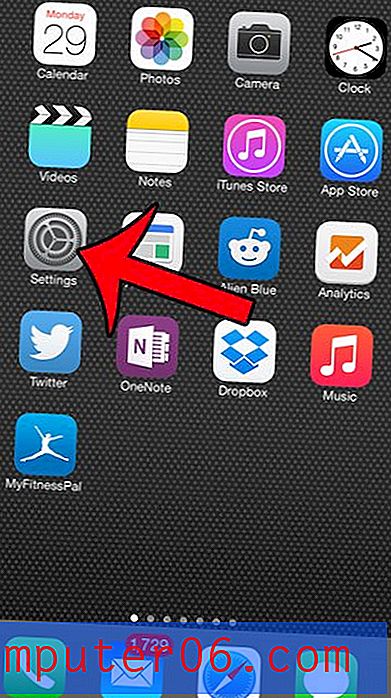Hvilken versjon av Microsoft Excel bruker jeg?
Prøver du å feilsøke et problem du har i Microsoft Excel, men er du usikker på hvilken versjon du bruker? Enten du bruker Microsoft Excel 2003, 2007, 2010 eller 2013, er det noen mindre forskjeller som du kan se etter som vil hjelpe deg med å identifisere Excel-versjonen som brukes.
Merk at det er et lastevindu som kommer opp når du lanserer en versjon av Microsoft Excel, og det vil si versjonen der også. Så selv etter at du har sjekket bildene nedenfor, hvis du fremdeles ikke kan finne ut hvilken versjon du bruker, bør du kunne fortelle ved å lukke Excel og starte det på nytt.

Klikk på et av bildene nedenfor for å forstørre dem.
Finn ut hvordan du trekker fra i Excel ved å bruke en formel som lar deg bruke tall eller celler.
Excel 2003
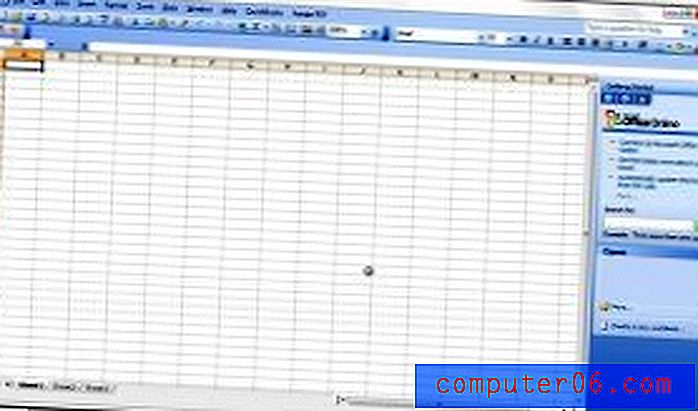
Dette er lett å identifisere. Det er den eneste Excel-versjonen av de siste 4 som fortsatt bruker menylinjen øverst på skjermen.
Excel 2007
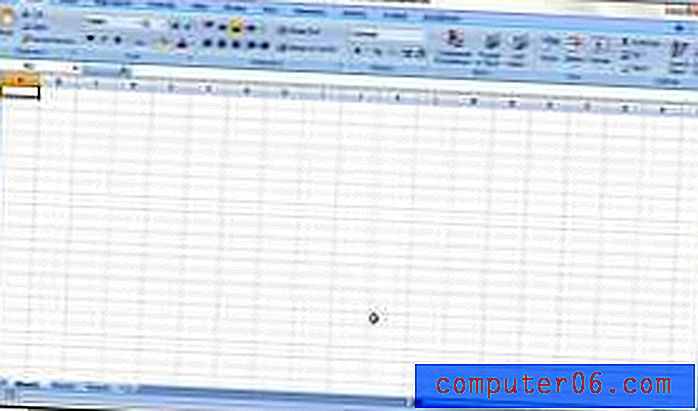
Excel 2007, 2010 og 2013 bruker alle båndet øverst i vinduet for navigering, og har en tendens til å se veldig like ut. Du kan imidlertid fortelle at du bruker 2007 i stedet for 2010 eller 2013, fordi det ikke er noen Fil- fane øverst til venstre i vinduet. Enhver navigering i 2007 krever at du klikker på Office- knappen øverst til venstre i vinduet.
Excel 2010
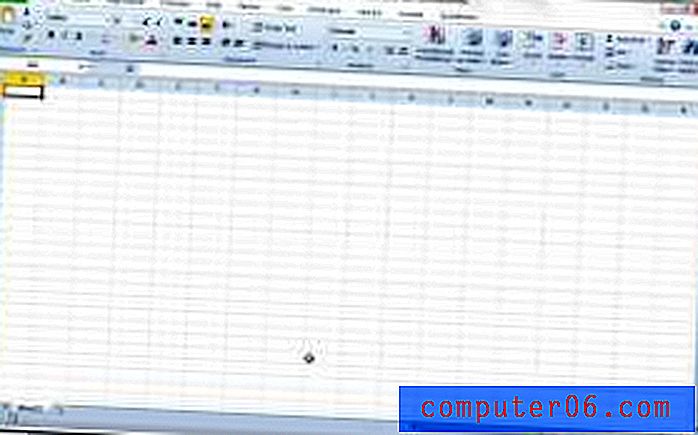
Excel 2010 og 2013 er de mest like av de fire versjonene som er omtalt i denne artikkelen. Du kan imidlertid identifisere Excel 2010 ved å bruke små bokstaver i kategoriene over navigasjonsbåndet (Hjem, Sett inn, Sideoppsett, osv.).
Excel 2013
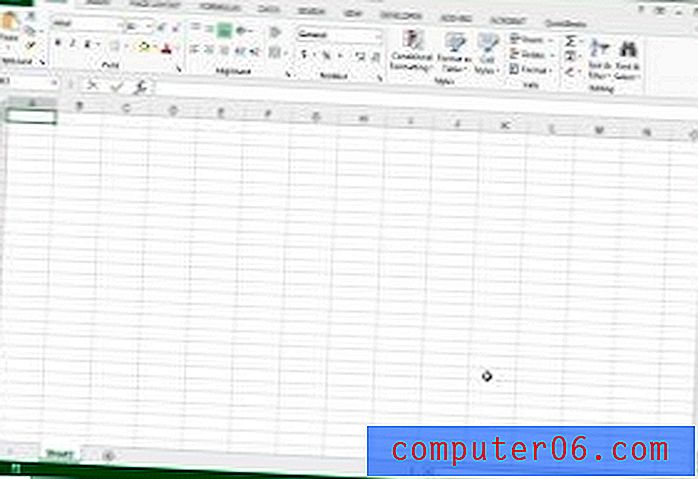
Excel 2013 kan identifiseres ved at den har en File- fane, og at den bruker store bokstaver på kategoriene over navigasjonsbåndet.
Ulike Excel-versjoner kan ha forskjellige fysiske utseende, men de har alle mange funksjoner til felles. En av disse funksjonene er muligheten til å lage formler. Lær om formler i Excel 2013 og låse opp noen av de kraftigere tingene Microsoft Excel er i stand til.